حصلت أقسام خدمة العملاء في بريستاشوب 1.7 على قائمة خاصة بها لأهميتها االكبيرة؛ إذ إن إدارة خدمة العملاء هي مفتاح النجاح، وهذه الصفحات تُسهل عليك متابعة طلبات دعم العملاء، والبضائع المستوردة.
خدمة العملاء
يسمح لك بريستاشوب بمتابعة جميع طلبات العملاء، وهذا يُساعدك على تتبع المحادثات التي تحتاج إلى إجابة، بدلًا من التحقق من رسائل البريد الإلكتروني حول ما إذا أجاب أحد العملاء أو أحد الموظفين على تساؤلات العملاء.
يوفر نموذج الاتصال -الموجود ضمن متجرك في رابط "اتصل بنا" الموجود في التذييل- للعميل خيارين، هما: "خدمة العملاء" و"المسؤول عن الموقع". ويجب على العميل اختيار من يريد التواصل معه، ثم ملء الحقول المطلوبة، وسوف تُسجَل الرسالة ضمن أداة خدمة العملاء من بريستاشوب.
سوف تظهر المحادثات ضمن أداة خدمة العملاء، إن كان خيار "حفظ الرسائل؟" مُفعلًا، وتستطيع تغيير حالة هذا الخيار، أو إضافة المزيد من جهات الاتصال، من خلال صفحة "اتصل بنا" في قائمة "إعدادات المتجر"، إذ يظهر لك هذا الخيار عند تعديل جهة اتصال.
لكن إن كان هذا الخيار مُعطلًا بالنسبة إلى جهة الاتصال التي اختارها العميل، فسوف تُرسَل الرسالة إلى عنوان البريد الإلكتروني لجهة الاتصال، ولن تُخزن ضمن بريستاشوب، لذا عليك أيضًا ضبط إعدادات IMAP بشكل صحيح؛ ليتمكن بريستاشوب من الحصول على إجابات العملاء لرسائل البريد الإلكتروني التي أرسلت من أداة خدمة العملاء، وهذا ممكن من قسم "خيارات خدمة العملاء" في أسفل الصفحة.
تجد في أعلى الصفحة صندوقًا خاصًا بكل جهة اتصال، وافتراضيًا توجد جهتان، هما: خدمة العملاء، والمسؤول عن الموقع. وفي حال أضفت المزيد من جهات الاتصال، فسوف تُزيح صندوقَي "معنى الحالة" و"الإحصائيات" إلى اليسار والأسفل، ويتضمن كل منهما عدد الرسائل الجديدة غير المقروءة.
يُفيد الصندوقان الأخيران في إدارة الرسائل الجديدة التي تتلقاها يوميًا:
- معنى الحالة: تذكير بسيط برموز الألوان التي يمكن لفريقك تطبيقها على المحادثات.
- الإحصائيات: نظرة عامة على النشاط العام لخدمة العملاء من البداية.
تجد أسفل هذه الصناديق الرسائل المستلمة، القديمة منها والجديدة، وتستطيع تعديل خيارين في أسفل الصفحة، بحيث يُطبقان على جميع جهات التواصل.
- السماح برفع الملفات: يُحدد هذا الخيار ما إذا كان العميل قادرًا على إرفاق ملف مع الرسالة، وهو مفيد في حال وجود مشاكل في تصميم الواجهة الأمامية؛ إذ يتمكن العميل من إرسال لقطات شاشة بما يراه.
- الرسالة الافتراضية: القالب الافتراضي لإجابة موظفيك على الرسائل، لذا حاول أن تكون بسيطةً؛ لتتوافق مع العديد من المواقف، حتى إن كانت تحتاج القليل من التعديل لكل حالة.
تستطيع التواصل مع عملائك من خلال كل صفحة طلب أيضًا، حيث تستطيع إرسال رسائل مُجهزة مسبقًا، وتُدار هذه الرسائل من صفحة "رسائل طلبات الشراء" الموجودة في قائمة "خدمة العملاء". يوجد في نهاية صفحة "خدمة العملاء" قسم يُدعى "خيارات خدمة العملاء"، حيث تستطيع ضبط العديد من الخيارات، بما فيها خادم IMAP الخاص بك.
التعامل مع رسائل خدمة العملاء
يمكنك إدارة المحادثة كاملةً مع العميل من خلال واجهة بريستاشوب، دون الحاجة لاستخدام بريد إلكتروني مثل Outlook أو Thunderbird.
اضغط على أحد الأسطر في قائمة المحادثات للاطلاع على تفاصيل المحادثة؛ إذ تستطيع تطبيق مجموعة من الإجراءات على أي محادثة، وذلك لتتمكن من ترتيب المحادثات والتعامل معها بصورة أسرع، وهي أربعة إجراءات:
- Mark as handled أو Re open وضع علامة "تم التعامل معها" أو "إعادة فتح": تُغير حالة المحادثة إلى "مغلق" أو "مفتوح".
- Mark as pending 1 و Mark as pending 2 وضع علامة "معلق" 1 و2: هاتان الحالتان هما حالتان داخليتان، ويعتمد معناهما على فريقك، وتستطيع ألا تستخدمهما، وأن تعتمد فقط على "مفتوح" و "مغلق".
- Forward discussion to another employee توجيه المحادثة إلى موظف آخر: يُصبح الموظف مسؤولًا عن المحادثة من لحظة إجابته على رسالة العميل، وإن تبين خلال المحادثة أنه على موظف آخر التعامل مع المشكلة، فتستطيع استخدام هذا الزر لإسناد المحادثة لموظف آخر، وذلك من خلال قائمة منسدلة، وسوف يتلقى الموظف الآخر إشعارًا عن هذا الأمر. وفي حال كان هذا الموظف غير متوفر ضمن القائمة، فتستطيع اختيار "شخص آخر"؛ بعدها سيظهر لك حقلان لتكتب فيهما عنوان البريد الإلكتروني للمستقبل، وتعليقًا مرتبطًا بالرسالة.
- Reply to the next unanswered message in this thread: يأخذك هذا الخيار للرسالة التالية التي لم يُرد عليها، لتتمكن من الإجابة عليها مباشرةً.
تتوفر في المحادثة المعلومات الأساسية التالية:
- اسم العميل وبريده الإلكتروني، والذي تستطيع الضغط عليه للوصول لمعلومات العميل (في حال كان عميلًا مُسجلًا ضمن المتجر).
- عدد الطلبات، والقيمة المالية الكلية التي أنفقها، وتاريخ تسجيل العميل (في حال كان عميلًا مُسجلًا ضمن المتجر).
- وقت الرسالة وتاريخها.
- وأخيرًا، الرسالة نفسها.
استخدم نموذج الرسالة الافتراضية (كما ضبطتها في قسم "خيارات جهات الاتصال" من صفحة "خدمة العملاء") للرد على الرسالة، واضغط على "أرسل". سوف تجد أسفل الصفحةِ الرسائلَ والردود حسب ترتيب ورودها زمنيًا، وهذا يمنحك فكرةً عامةً عما يجري في هذه المحادثة، كما ستجد معلومات الطلب عندما يكون العميل قد طلب شيئًُا من المتجر.
خيارات خدمة العملاء
يسمح لك هذا القسم بضبط وصول بريستاشوب لخادم البريد الإلكتروني، من خلال واجهة IMAP، لذا عليك التأكد من ملء الحقول بمعلومات صحيحة؛ لكي تعمل أداة خدمة العملاء بصورة صحيحة، وتكون معظم هذه المعلومات موفرةً من قِبل مضيف الويب الخاص بك.
- IMAP URL و IMAP Port ومستخدم IMAP وكلمة مرور IMAP: معلومات أساسية للوصول لخادم البريد الإلكتروني، باستخدام بروتوكول IMAP.
- حذف الرسائل: عند تفعيله سوف تُحذف الرسائل من الخادم حالما تصل لبريستاشوب، لذا استخدم هذا الخيار بحذر؛ لأن الرسائل لن تكون متاحةً لصناديق البريد الإلكتروني الأخرى.
- create new thread إنشاء موضوع جديد: هذا سوف يُنشئ محادثات لرسائل البريد الإلكتروني غير المعروفة.
- خيارات IMAP (/pop3): عند تفعيله سوف تستخدم POP3 بدلًا من IMAP.
- خيارات IMAP (/norsh): عند تفعيله لن تجري عملية التحقق المسبقة من الخادم؛ لذا؛ لا يُنصح باستخدامه.
- خيارات IMAP (/ssl): عند تفعيله لن يكون الاتصال مع خادم البريد الإلكتروني مُشفرًا؛ لذا لا يُنصح باستخدامه.
- خيارات IMAP (/validate-cert): عند تفعيله سوف يفرض بريستاشوب عملية التحقق من شهادات SSL وTLS عند الاتصال مع الخادم.
- خيارات IMAP (/novalidate-cert): عند تفعيله لن يحاول بريستاشوب أبدًأ التحقق من شهادات TLS/SSL عند الاتصال مع الخادم، وهذا ضروري في الخوادم التي تستخدم شهادات موقعة ذاتيًا.
- خيارات IMAP (/tls): عند تفعيله سوف يفرض بريستاشوب استخدام StartTLS لتشفير الاتصال، وسوف تُرفض الخوادم التي لا تدعم StartTLS.
- خيارات IMAP (/notls): عند تفعيله لن يستخدم بريستاشوب StartTLS لتشفير الاتصال، حتى مع الخوادم التي تدعم StartTLS.
رسائل طلبات الشراء
عند إرسالك رسالةً لعملائك من خلال واجهة بريستاشوب (من صفحة الطلب)، تستطيع حفظ هذه الرسالة لإرسالها فيما بعد لعملاء آخرين، لديهم الاستفسارات أو التعليقات أو المخاوف نفسها، ولعمل هذا توجه إلى صفحة "رسائل طلبات الشراء" من قائمة "خدمة العملاء"، وستجد رسالةً افتراضيةً محفوظةً هناك باسم "التأخير".
إنشاء رسالة جديدة
اضغط على "Add new order message" لإضافة رسالة أخرى مُعدة مسبقًا، كما أنك تستطيع تعديل الرسالة الافتراضية.
سوف يظهر لك نموذج مؤلف من حقلين أساسيين، هما:
- الاسم: أعط اسمًا لرسالتك، يوضح الغاية من الرسالة؛ مما يُسهل استعمالها لاحقًا.
- الرسالة: اكتب محتوى الرسالة التي ترغب في إرسالها لعملائك.
بعد الانتهاء من ملء الحقول السابقة اضغط على "حفظ"، وتستطيع المتابعة وإنشاء القدر الذي تحتاجه من الرسائل.
إرسال رسالة لعميل ما
بعد الانتهاء من ضبط الرسائل المُعدّة مسبقًا، تستطيع إرسالها مباشرةً إلى طلب الشراء الخاص بالعميل، وذلك باتباع الخطوات التالية:
- اختر رسالةً مُعدةً مسبقًا.
- عدّلها إن كانت تحتاج أي تعديل، لتُناسب طلب شراء العميل أو العميل نفسه.
- فعّل خيار Display to customer؟
- اضغط على Send message.
سوف تصل الرسالة للعميل إلى عنوان البريد الإلكتروني المرتبط بحسابه. ولمتابعة المحادثة توجه إلى صفحة "خدمة العملاء" من قائمة "خدمة العملاء".
إرجاع البضائع
توفر لك صفحة "إرجاع البضائع" قائمةً بجميع عمليات إعادة البضائع المصرح بها، وفي أسفل الصفحة تستطيع تفعيل خيار السماح للعميل بإرجاع المنتجات لك "Enable returns". وكل ما عليك هو أخذ القرار بتفعيل هذه الميزة أو تعطيلها، واختيار عدد الأيام التي يستطيع خلالها العميل إرجاع المنتج، وذلك عبر حقل Time limit to validity، ثم حفظ هذه الخيارات. سوف يتمكن بعدها العميل من طلب السماح له بإعادة المنتجات، وتستطيع تعديل بادئة رقم الطلب المسترد، أو اختيار الاستغناء عن هذا الرقم.
عملية إرجاع البضائع من منظور العميل
يستطيع العميل اختيار إرجاع منتج ما، بعد تفعيلك لخيار إرجاع المنتجات (وذلك ضمن المدة المسموح بها لطلب إرجاع المنتج)، ولعمل هذا على العميل اتباع الخطوات التالية:
- الدخول إلى قسم "تاريخ الطلبية والتفاصيل" في الحساب الشخصي.
- اختيار الطلب الذي يريد إرجاعه بالضغط على "التفاصيل".
- اختيار المنتج أو المنتجات التي يريد إرجاعها، من خلال وضع علامة بجانب اسم كل منتج.
- اختيار الكمية التي يريد إعادتها (في حال وُجد أكثر من قطعة من المنتج يريد إرجاعها).
- يُمكن للعميل إضافة تفسير في قسم "إعادة البضاعة" (وهذا اختياري)؛ لكي يتمكن فريق المتجر من معرفة سبب إرجاع العميل للمنتج أو المنتجات.
- الضغط على "طلب إرجاع".
متى يمكن إرجاع طلب ما؟
- يجب تفعيل إعادة المنتجات من خيار Enable returns، من صفحة "إرجاع البضائع".
- يجب ألا يكون قد مضى على الطلب أكثر من المدة المسموح بها، والمُعينة في صفحة إرجاع البضائع.
-
يجب أن تملك الطلبات على الأقل الحالات التالية:
- على الأقل حالتان: حالة "قُبِل الدفع"، وحالة "تم الشحن".
- حالة واحدة تتضمن الحالتين السابقتين مثل "تم التسليم".
يمكن تعديل الحالات من تبويب "ضبط حالات الطلب"، ضمن صفحة "تفاصيل الطلب"، المتواجدة في قائمة "إعدادات المتجر". وبعد إكمال النموذج، وضغط العميل على "طلب إرجاع"، وإرسال الطلب إلى المتجر؛ سوف يظهر الطلب في صفحة "إرجاع البضائع"، وتكون حالته "في انتظار التأكيد".
عملية إرجاع البضائع من منظور مدير الموقع
سوف يظهر طلب إرجاع البضائع ضمن صفحة "إرجاع البضائع"، وحالته "في انتظار التأكيد"؛ إذ إن عملية الإرجاع يمكن أن تتطلب عدة خطوات، يُشار لها بحالة الإرجاع، ويُمكن أن تكون:
- في انتظار التأكيد.
- ننتظر الطرد البريدي.
- استُقبِل الطرد.
- رُفض الإرجاع.
- تم الإرجاع.
يعود الأمر لك الآن لتقبل أو ترفض الطلب:
- اضغط على الرقم التعريفي لطلب الإرجاع، وذلك لعرض المزيد من التفاصيل.
-
غيّر الحالة لتُتابع خطوات الإرجاع أو أوقف العملية.
- إن أردت إيقاف عملية الإرجاع (ورفض طلب العميل في إعادة المال)، فعليك اختيار الحالة "تم رفض الإرجاع".
-
إن كنت توافق على إرجاع المنتج وإعادة المال للعميل، فاتبع الخطوات التالية بدقة:
- اختر الخطوة التالية، وهي "ننتظر الطرد البريدي"، إذ يُرسِل هذا رسالة بريد إلكتروني للعميل، تُخبره أنه يستطيع إعادة إرسال المنتج لك.
- غير حالة الطلب عند تلقيك المنتج إلى "تم استقبال الطلب".
- بعد الانتهاء من العملية كاملةً (إما بإعادة المال للعميل، أو بإصدار قسيمة شراء له) غير الحالة إلى "تم الإرجاع".
- اضغط على "حفظ".
إعادة المال للعميل
يمكن إعادة المال للعميل إما كليًا أو جزئيًا عند إرجاع طلبه، وهذا يُنجَز باستخدام زرّين موجودَين في أعلى صفحة الطلب، وتتغير أزرار الإجراءات حسب حالة الطلب. فعندما تتغير حالة الطلب إلى "تم التسليم" مثلًا، فسوف يتغير زر "أضف منتجًا جديدًا" وزر "إلغاء المنتجات" إلى "إرجاع المنتجات" و"Partial refund" استرداد جزئي.
إرجاع المنتجات غير مُفعل افتراضيًا، ولتفعيله توجهْ إلى صفحة "إرجاع البضائع"، في قائمة "خدمة العملاء"، وفعِّل خيار إEnable returns إمكانية الإرجاع في أسفل الصفحة، وهذا سوف يُطبق على جميع المنتجات والطلبات.
- عودة المنتجات: يُستخدم فقط عندما يُعيد العميل المنتجات فعليًا، وفي حال استلام المنتجات المُرتجعة، تستطيع عدّه مُرتجع مُباشرةً من صفحة الطلب. اضغط على زر "عودة المنتجات" ليظهر عمود جديد ضمن قائمة المنتج باسم "عودة المنتجات"، وهنا عليك وضع علامة بجانب المنتجات التي أُعيدت، مع تعيين كمية المنتجات التي أُرجعت، ثم اضغط على "عودة المنتجات" في أسفل الجدول.
- Partial refund الاسترداد الجزئي: يُستخدم هذا الزر عندما ترغب في إعادة جزء من قيمة الطلب، وليس القيمة كاملةً؛ إما لأن العميل أعاد المنتج الذي طلبه، أو إشارة حسن نية من طرفك؛ بسبب المنتج التالف الذي اختار العميل الاحتفاظ به. اضغط على زر "Partial refund" ليظهر عمود جديد ضمن قائمة المنتجات يُدعى "Partial refund"، ثم اضبط القيمة والكمية لكل من المنتجات المتأثرة، واختر أحد الخيارات الموجودة في الأسفل ثم اضغط على "Partial refund".
عند ضبط منتج على أنه مرتجع، فيجب إعادة المال للعميل. تتوفر أربعة خيارات أسفل قائمة المنتجات، وهي:
- إعادة المنتجات إلى المخزون: عند تفعيل هذا الخيار سوف يَعُد بريستاشوب أن هذا المنتج عاد إلى المخزون، وأصبح متوفرًا ضمنه، ولهذا سوف ترتفع كمية هذا المنتج في المخزون؛ وعليك ألا تُفعل هذا الخيار إذا كان المنتج الذي أعيد تالفًا أو به مشاكل.
- Generate a credit slip إنشاء قسيمة ائتمان: عند تفعيل هذا الخيار، سوف يُنشئ بريستاشوب إيصالًا ائتمانيًا للقيم المُختارة، ويُعَد هذا اعترافًا من المتجر بأن البضائع قد أُعيدت، وأن المال قد أعيد إلى العميل أيضًا، وذلك على نحو يستطيع العميل استخدام هذا الإيصال في عملية الشراء القادمة.
- إنشاء قسيمة: عند تفعيل هذا الخيار سوف يُنشئ بريستاشوب قسيمةً بقيمة المنتجات التي أُعيدت، على نحو يُمكن استخدام القسيمة كأنها رمز خصم، ويستطيع العميل إدخاله خلال عملية إتمام الطلب. تستطيع تعديل القسائم الموجودة للعميل، من خلال صفحة العميل، وذلك بالضغط على اسم العميل في صفحة الطلب من قسم "العميل"، ثم توجه إلى قسم "القسائم"، وهناك تستطيع تعديل كل قسيمة بالضغط على أيقونة التعديل.
- إعادة دفع تكاليف الشحن: تستطيع أيضًا إعادة تكاليف الشحن للبضائع المرتجعة، وهذه لفتة جميلة دائمًا من طرف البائع.
إن دفع العميل قيمة الطلب باستخدام بطاقة ائتمانية، يُمكن أن يسمح للنظام بإعادة القيمة المالية تلقائيًا، أو يمكن أن تُضطر لعمل هذا بنفسك. وإن دُفعت قيمة الطلب من خلال تحويل بنكي، فعليك إعادة المبلغ المسترد بنفسك، ثم ضع علامة على الطلب بأنه رُد يدويًا في صفحة الطلب.
ترجمة -وبتصرّف- للمقالات Managing the Customer Service و Customer Service و Order Messages و Merchandise Returns.


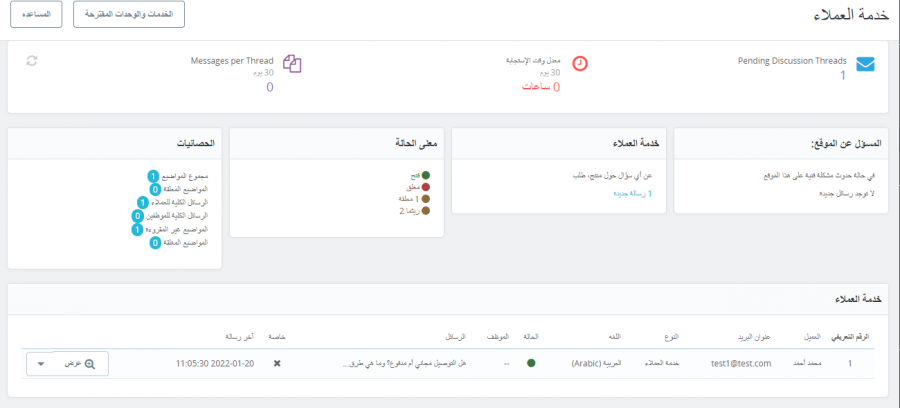
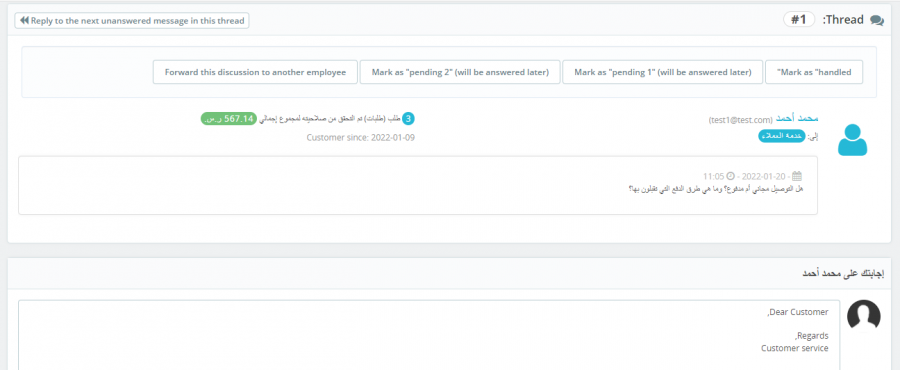
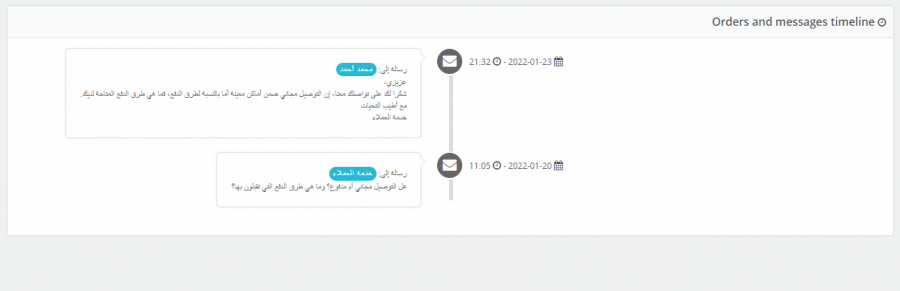
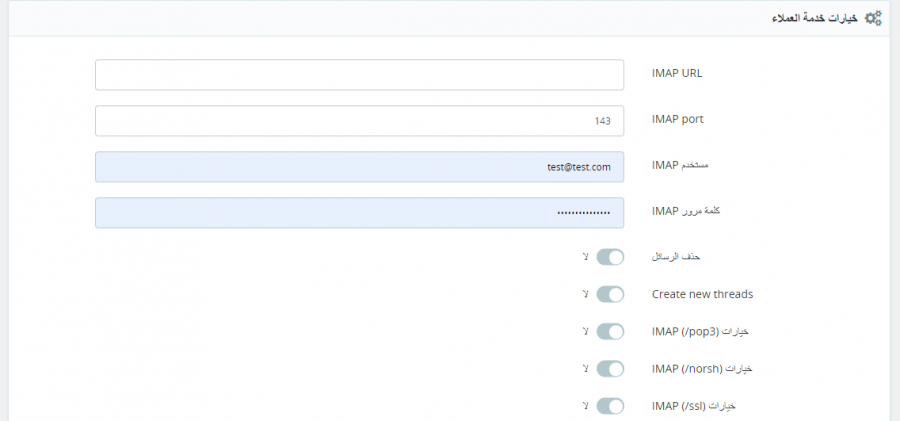
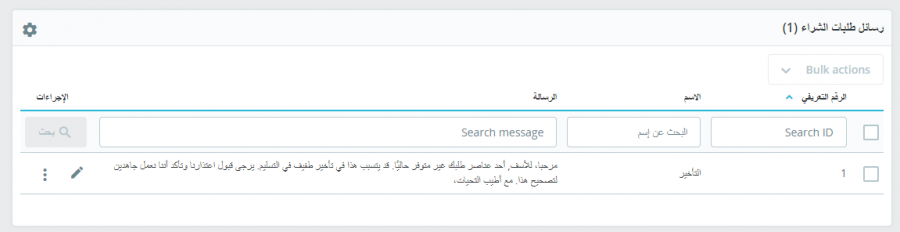
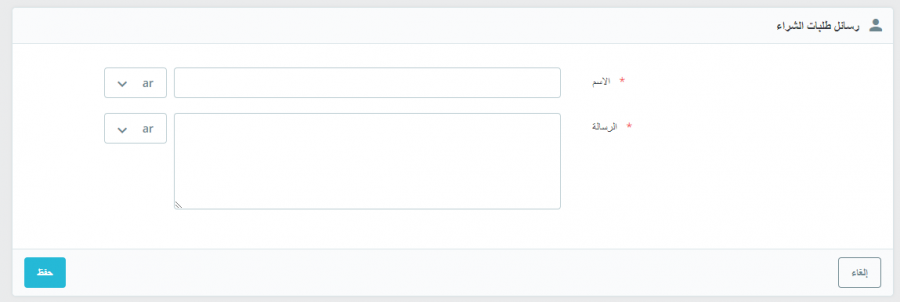
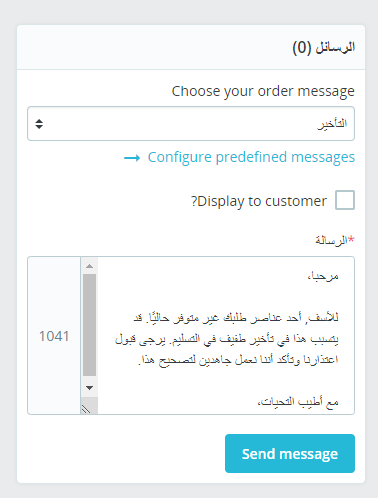
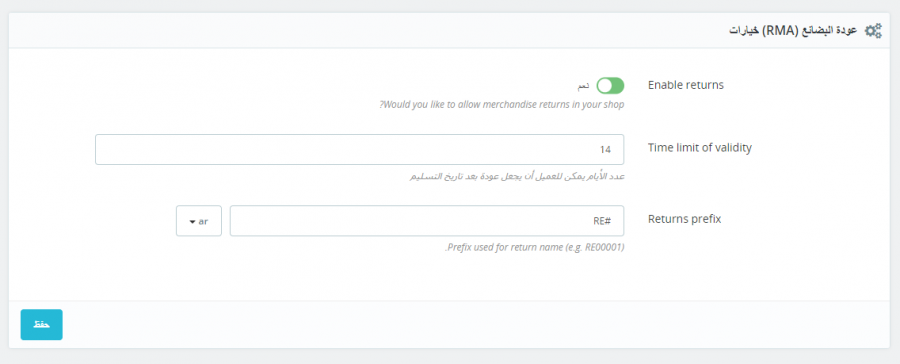
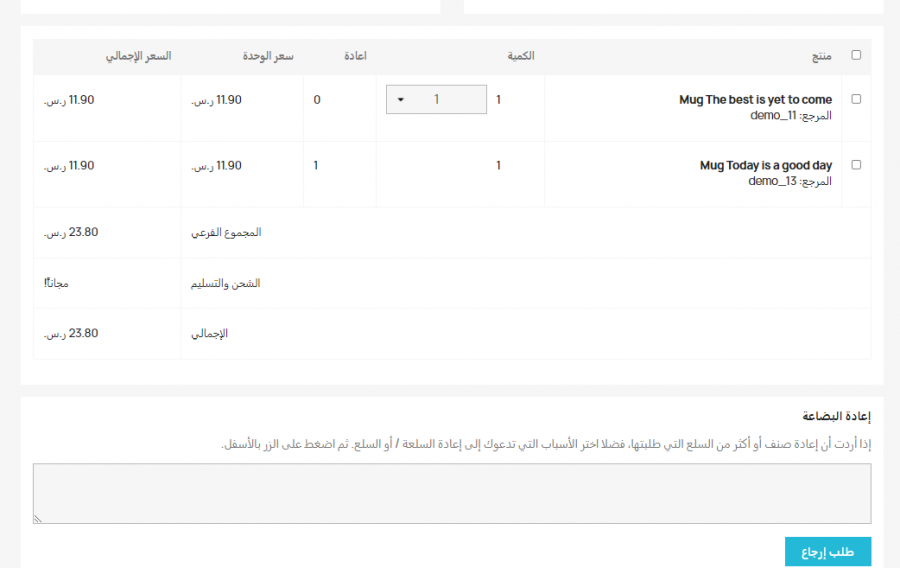
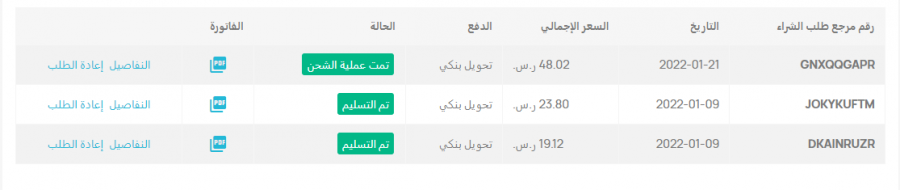





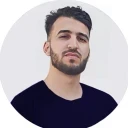





أفضل التعليقات
لا توجد أية تعليقات بعد
انضم إلى النقاش
يمكنك أن تنشر الآن وتسجل لاحقًا. إذا كان لديك حساب، فسجل الدخول الآن لتنشر باسم حسابك.